iOS 13 및 iPadOS 13 업데이트는 iPhone 및 iPad에 재설계된 공유 시트를 가져왔습니다. 불행히도 새로운 동적 연락처 바로 가기는 성가실 수 있습니다. 공유 시트에서 제거하는 방법은 다음과 같습니다.
새 공유 시트의 첫 번째 행은 최근에 사용한 연락처와 빠르게 공유할 수 있는 바로 가기 역할을 합니다. 이론적으로, 그것은 당신의 삶을 더 쉽게 만들어줍니다. 그러나 실제로는 그런 식으로 작동하는 경우가 거의 없습니다.
지금은 AirDrop 및 Messages의 연락처만 이 목록에 나타납니다(WhatsApp 애호가에게 죄송합니다).
이 기능을 거의 사용하지 않거나 전혀 사용하지 않으면 금방 짜증이 날 수 있습니다. 불행히도 연락처 행을 비활성화할 수는 없지만 해결 방법이 있습니다. 메시지 앱에서 대화 또는 그룹 스레드를 삭제하면 공유 시트에서도 사라집니다.
이 단계는 약간 가혹하지만 공유 시트에서 연락처를 제거하려는 경우 이 방법이 유일한 방법입니다. 시작하려면 iPhone 또는 iPad에서 “메시지” 앱을 여십시오. 공유 시트에서 제거하려는 대화를 찾습니다.

대화를 왼쪽으로 스와이프합니다.

오른쪽에 나타나면 “삭제”를 누릅니다.
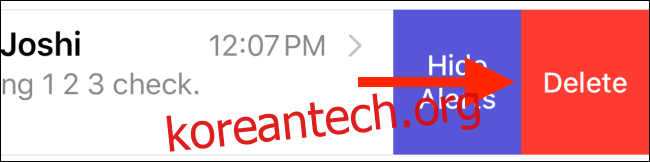
확인하려면 팝업에서 “삭제”를 다시 누릅니다.
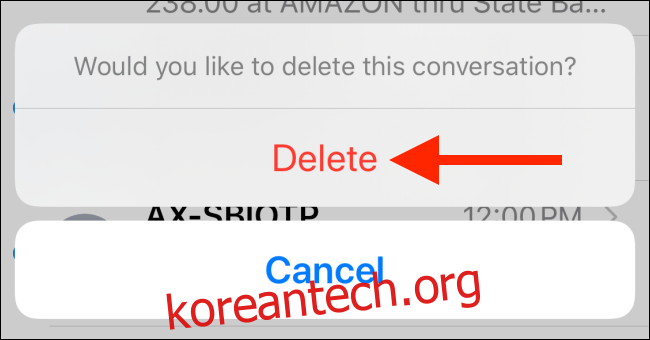
비디오와 사진을 포함하여 대화 스레드의 모든 메시지가 삭제됩니다.
이제 공유 시트로 돌아가면 특정 연락처가 더 이상 목록에 없다는 것을 알 수 있습니다.
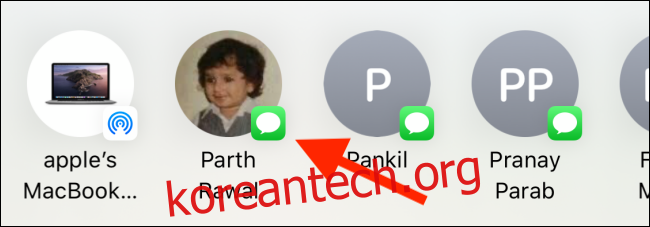
공유 시트의 맨 위 행에서 제거하려는 모든 연락처에 대해 이 프로세스를 반복합니다.
AirDrop 연락처 제안을 제거하려면 AirDrop을 완전히 비활성화해야 합니다. 최신 장치에서 이 작업을 수행하려면 오른쪽 상단 모서리에서 아래로 스와이프하여 제어 센터를 표시합니다. 홈 버튼이 있는 구형 기기의 경우 화면 하단에서 위로 스와이프합니다.
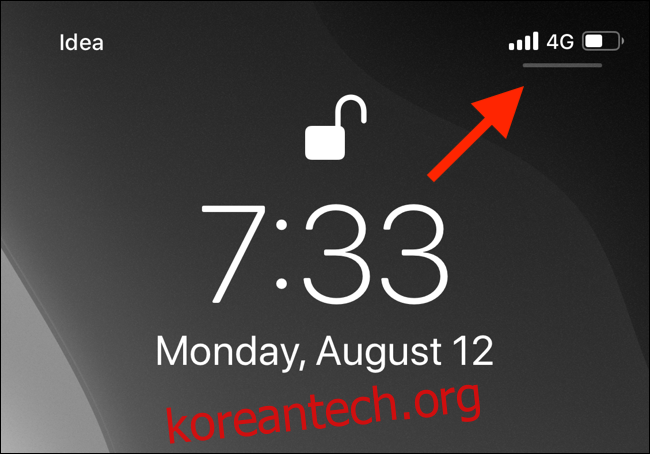
여기에서 토글 메뉴를 길게 누릅니다.

그런 다음 “AirDrop”버튼을 길게 누릅니다.
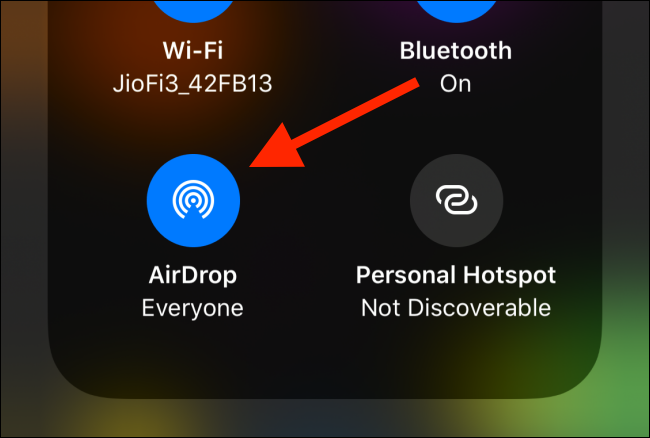
마지막으로 “수신 끄기”를 탭합니다.
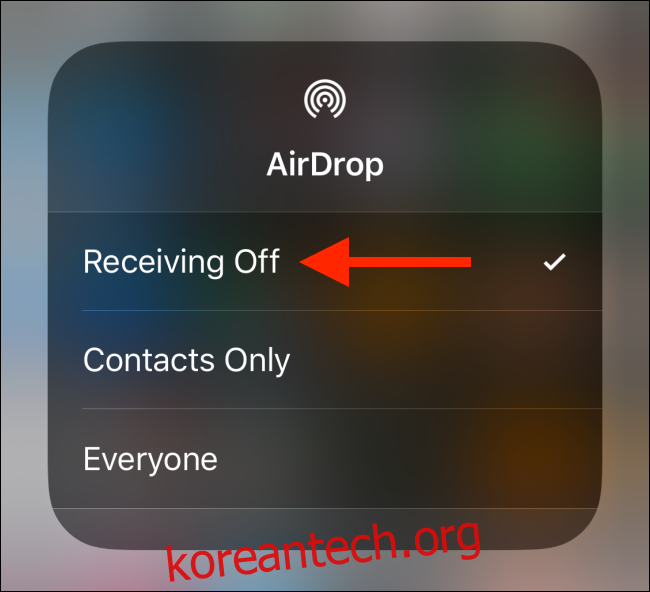
공유 시트로 돌아가면 AirDrop 연락처가 목록에서 사라진 것을 볼 수 있습니다.
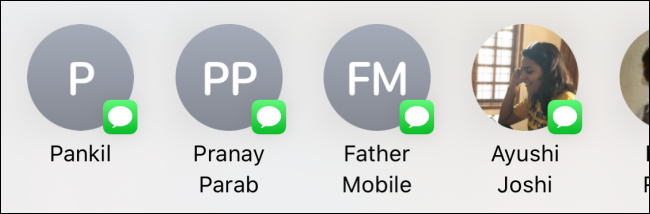
즐겨찾는 작업 추가 및 앱 섹션 사용자 지정과 같이 새로운 공유 시트에서 할 수 있는 다른 모든 멋진 작업을 확인하십시오.

